Синий экран – одна из наиболее раздражающих и пугающих проблем, с которой могут столкнуться владельцы iPhone 10. Когда ваш экран становится синим и ничего не реагирует, это может вызывать панику и ощущение беспомощности. Однако не стоит впадать в отчаяние, потому что с синим экраном можно справиться.
Прежде всего, необходимо попробовать перезагрузить ваш iPhone 10. Это может помочь избавиться от временных сбоев программного обеспечения, которые могут вызывать появление синего экрана. Чтобы сделать перезагрузку, зажмите кнопку включения/выключения и кнопку громкости одновременно и удерживайте их, пока не увидите логотип Apple. Затем отпустите кнопки и дайте устройству загрузиться.
Если перезагрузка не помогла, попробуйте восстановить ваш iPhone 10 через iTunes. Для этого подключите устройство к компьютеру, откройте iTunes и выберите ваш iPhone в списке подключенных устройств. Затем перейдите на вкладку «Восстановить iPhone» и следуйте инструкциям на экране. Обратите внимание, что восстановление приведет к удалению всех данных на вашем устройстве, поэтому перед этим рекомендуется создать резервную копию данных.
Решение проблемы с синим экраном на iPhone 10
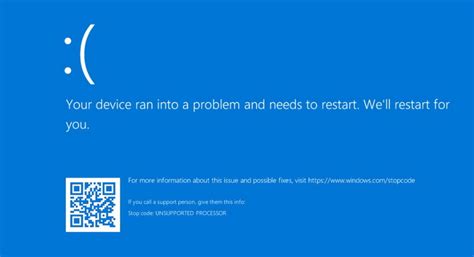
Синий экран на iPhone 10 может быть вызван различными причинами, но существует несколько шагов, которые можно предпринять для решения этой проблемы:
- Перезагрузите устройство. Часто простая перезагрузка может устранить временное программное сбои, которые могут вызывать синий экран. Для перезагрузки iPhone 10 нажмите и удерживайте кнопку включения на боковой стороне устройства, а затем переместите ползунок "Выключить". Подождите несколько секунд и затем включите устройство снова.
- Проверьте наличие обновлений ПО. Важно иметь последнюю версию операционной системы iOS на вашем iPhone 10, так как многие известные проблемы и ошибки могут быть исправлены с помощью обновлений. Для проверки наличия обновлений перейдите в раздел "Настройки", выберите "Общие" и затем "Обновление ПО". Если доступно какое-либо обновление, установите его на устройство.
- Избегайте работы с несовместимым или поврежденным приложением. Некоторые приложения могут вызывать конфликты и сбои в операционной системе, что может приводить к синему экрану. Удалите недавно установленные или обновленные приложения, особенно те, которые могут быть причиной проблемы. Если проблема исчезает после удаления определенного приложения, свяжитесь с разработчиком для получения поддержки или попробуйте установить более новую версию приложения.
- Сделайте сброс настроек. Если первые три шага не помогли, вы можете попробовать сбросить настройки устройства. Это может помочь исправить проблемы с конфигурацией или настройками, которые могут вызывать синий экран. Для сброса настроек перейдите в раздел "Настройки", выберите "Общие" и затем "Сброс". Нажмите на "Сбросить все настройки" и подтвердите действие. Обратите внимание, что при сбросе настроек все данные, сохраненные на устройстве, включая пароли и настройки Wi-Fi, будут удалены. Поэтому перед выполнением этого шага рекомендуется сделать резервную копию данных вашего устройства.
- Обратитесь к службе поддержки. Если проблема с синим экраном на iPhone 10 не удается решить после выполнения перечисленных выше шагов, рекомендуется обратиться к службе поддержки Apple или посетить авторизованный сервисный центр. Они смогут провести детальную диагностику устройства и предложить более специализированное решение.
Важно помнить, что эти шаги служат только в качестве руководства и могут не решить проблему во всех случаях. Если проблема с синим экраном на iPhone 10 сохраняется, рекомендуется обратиться за помощью к профессионалам.
Проверка наличия последних обновлений

Одной из причин возникновения синего экрана на iPhone 10 может быть устаревшая версия программного обеспечения. Проверьте, были ли выпущены последние обновления операционной системы iOS для вашего устройства.
Для проверки наличия последних обновлений выполните следующие действия:
- Откройте настройки на вашем iPhone 10;
- Прокрутите вниз и нажмите на вкладку «Общие»;
- Выберите пункт меню «Обновление ПО»;
- При наличии доступных обновлений, ваше устройство предложит вам их установить. Нажмите на кнопку «Скачать и установить»;
- Дождитесь завершения процесса установки обновления. Возможно, ваш iPhone 10 автоматически перезагрузится после этого.
Проверка и установка последних обновлений может помочь устранить некоторые проблемы, включая синий экран. Однако, если эта проблема не исчезает после обновления, рекомендуется обратиться в службу поддержки Apple для дальнейшей помощи.
Перезагрузка устройства

- Простая перезагрузка - нажмите и удерживайте кнопку включения/выключения на вашем iPhone 10 до тех пор, пока не появится ползунок "Выключить". Переместите ползунок вправо, чтобы выключить устройство. Затем, через несколько секунд, нажмите и удерживайте кнопку включения/выключения снова, чтобы включить iPhone 10.
- Жесткая перезагрузка - нажмите и быстро отпустите кнопку увеличения громкости, затем нажмите и быстро отпустите кнопку уменьшения громкости. Затем нажмите и удерживайте кнопку включения/выключения до тех пор, пока экран не станет черным и не появится логотип Apple.
Перезагрузка устройства может помочь восстановить его нормальное функционирование и устранить причины появления синего экрана.
Очистка кэша приложений

Чтобы очистить кэш приложений на iPhone 10, следуйте этим шагам:
Шаг 1:
Откройте настройки вашего iPhone и прокрутите вниз до раздела "Общие".
Шаг 2:
Нажмите на "Хранилище iPhone" и выберите "Управление хранилищем".
Шаг 3:
В этом разделе вы увидите список всех установленных приложений и количество занимаемого ими пространства. Найдите приложение, которое вызывает проблему с синим экраном.
Шаг 4:
Нажмите на приложение и выберите "Удалить приложение" для удаления его со всем связанным кэшем. Вы также можете выбрать "Очистить данные и хранение", чтобы сохранить само приложение, но удалить только его кэш.
После очистки кэша приложения, перезагрузите ваш iPhone 10, чтобы изменения вступили в силу. Это может помочь устранить проблему с синим экраном. Если проблема сохраняется, попробуйте удалить и переустановить само приложение.
Восстановление фабричных настроек

Если у вас возникли проблемы с синим экраном на iPhone 10 и другие методы решения не сработали, попробуйте восстановить фабричные настройки устройства. Это может помочь исправить любые программные проблемы, включая проблему с синим экраном.
Важно отметить, что восстановление фабричных настроек удалит все данные с вашего iPhone 10, поэтому перед выполнением этого действия обязательно сделайте резервную копию своих данных.
Чтобы восстановить фабричные настройки iPhone 10, следуйте инструкциям ниже:
| 1. | Откройте приложение "Настройки" на вашем iPhone 10. |
| 2. | Прокрутите вниз и выберите раздел "Общие". |
| 3. | Прокрутите вниз и выберите "Сброс". |
| 4. | Выберите "Сброс всех настроек". |
| 5. | Введите пароль вашего устройства или установите Touch ID / Face ID, если это требуется. |
| 6. | Подтвердите свой выбор, нажав на "Сбросить все настройки". |
После выполнения этих шагов ваш iPhone 10 будет восстанавливаться к своим фабричным настройкам. Пожалуйста, имейте в виду, что этот процесс может занять некоторое время.
Когда ваш iPhone 10 включится снова, вам нужно будет настроить его заново, начиная с выбора языка и подключения к Wi-Fi. Затем вы сможете восстановить данные из резервной копии, которую вы создали ранее, или начать использовать устройство как новое.
Если после восстановления фабричных настроек проблема с синим экраном все еще остается, возможно, есть аппаратная проблема, и вам следует обратиться в авторизованный сервисный центр Apple для дальнейшей помощи.
Обращение в сервисный центр

Если вы столкнулись с проблемой с синим экраном на своем iPhone 10, и все предложенные способы исправления не принесли результатов, то возможно, вам потребуется обратиться в сервисный центр.
В сервисном центре вам смогут помочь профессионалы, которые имеют опыт работы с устройствами Apple и знания о причинах возникновения синего экрана. Они проведут диагностику вашего iPhone 10 и предложат наиболее эффективные решения проблемы.
Обратившись в сервисный центр, вы получите гарантию качественного ремонта и замены неисправных компонентов, если таковые будут найдены. Также, вам могут предложить профилактические меры и рекомендации для дальнейшего использования вашего устройства.
Необходимо учитывать, что обращение в сервисный центр может потребовать некоторых затрат для оплаты работы специалистов и приобретения запасных частей, если такие понадобятся. Однако, это обычно стоит затраченных средств, так как вы получаете гарантированное и качественное обслуживание вашего iPhone 10.
Не стоит откладывать обращение в сервисный центр, если проблема с синим экраном на вашем iPhone 10 не удается решить самостоятельно. Чем раньше вы обратитесь за помощью, тем быстрее вы сможете вернуться к комфортному использованию своего устройства и избежать дальнейших неприятностей.
Важно выбрать надежный и сертифицированный сервисный центр, где вы будете уверены в профессионализме и качестве работы специалистов. При выборе сервисного центра обратите внимание на его репутацию, отзывы клиентов и наличие соответствующих лицензий и сертификатов.
Обращение в сервисный центр – это надежный и эффективный способ решить проблему с синим экраном на iPhone 10, когда все остальные методы не помогают. Не стесняйтесь обратиться за помощью, чтобы продолжить пользоваться вашим iPhone 10 без неприятных сюрпризов и неудобств.